Привет, всем читателям!
Как и обещал, сегодня поговорим про очистку диска. При очистке диска, удаляются все файлы со всех жестких дисков, стирается операционная система, приходится все установить по новой.
очистка диска
У вас мог возникнуть вопрос: "Тогда зачем эта функция, которая уничтожает все данные на компьютере?". Не волнуйтесь, эта функция выкидывает лишнее с компьютера, и не трогает нужные вещи. Очистка диска полезна, так как ускоряет работу компьютера. При очистке диска очищаются КЕШ-памяти 1-го и 2-го уровня на процессоре. Когда нет лишнего хлама, самим работать приятнее.
Запускается очистка диска очень просто. Открываете окно "Этот компьютер". Выбираете диск, на котором хотите произвести очистку, вызываете контекстное меню. Кто не знает, на выделенном диске, нажимаете правую кнопку мыши. В меню выбираете "Свойства". В открывшемся окне выбираете "Очистка диска".
Следует сказать, что на предыдущих версиях операционной системы windows, функция очистка диска открывается так же.
После запуска этой функции, откроется окно
При первом запуске, я вам рекомендую прочитать описание каждого файла. Выделяете файл, а снизу читаете описание.
Важный момент. Не удаляйте файлы установки офисных программ. Они вам еще не раз пригодятся. Не ставьте на эти файлы флажок. Если флажок установлен, то уберите его.
После выбора всех файлов, которые вам не нужны, подтверждаете их удаление, и дожидаетесь завершения процесса.
Как вы могли уже заметить, там есть кнопка "Очистить системные файлы". Эта та же функция, но удаляет больше хлама.
Лучше делать так. Сначала проводим просто очистку диска, потом делаем очистку диска с помощью кнопки "Очистить системные файлы". Так будет быстрее.
Очистку диска нужно проводить хотя бы раз в месяц.


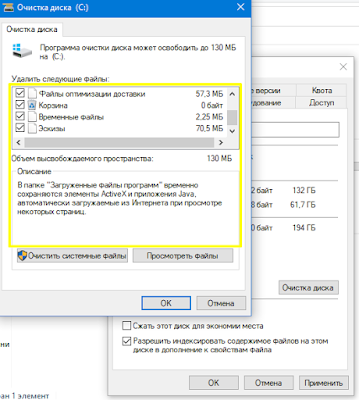


Комментариев нет:
Отправить комментарий
Приветствую друг. О чем хотите рассказать?